Word 2010去除页面上部的横线的操作方法
时间:2022-10-26 17:28
不少刚刚下载使用Word 2010的朋友们,不晓得去除页面上部的横线的操作方法?下面这篇内容就为你们带来了Word 2010去除页面上部的横线的操作方法。
Word 2010去除页面上部的横线的操作方法

出现如图所示情况时,若不知道该横线出现的原因,去掉横线将无从下手。其实该横线是由于编辑页眉出现的。你可能想说,添加页眉时会出现横线你知道,但从图中能看出,根本没页眉,怎么会出现横线呢?不错,若没有页眉,该横线是不会出现的,而此时页眉不是一般的字符,而是空白字符,例如空格、制表符等!总结一下,该横线出现的原因是页眉。因此去掉该横线时也会用到页眉。
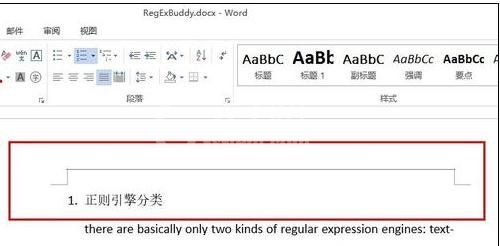
在页眉区域双击,进入页眉编辑状态,如图:
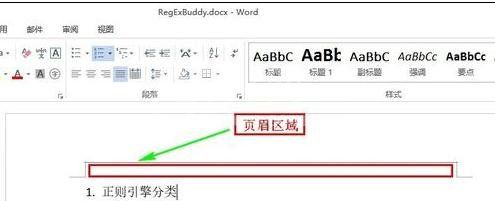

此时在横线上应该有一个鼠标光标在闪动,从光标位置拖动鼠标,选中页眉的一部分,如图所示:
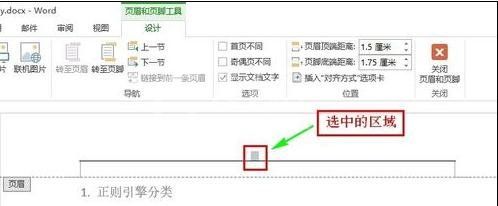
点击“开始”选项卡,如图所示:
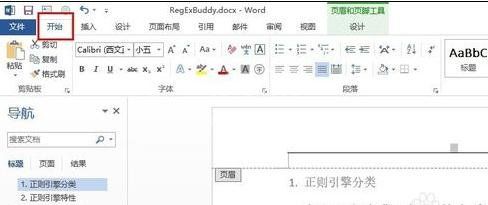
去掉word2010页面上部的横线步骤5:点击“无框型”,如图所示:
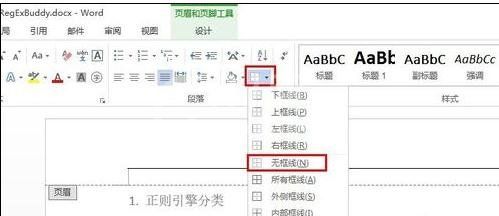
如图所示,横线被删除了。
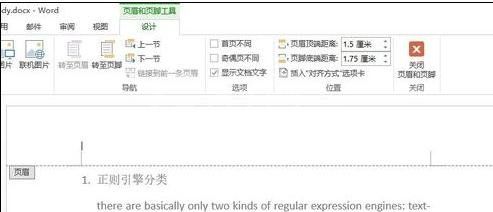
再次双击页眉区域,即可退出页眉编辑状态,回到文档编辑状态,继续编辑你的文档了,如图所示:
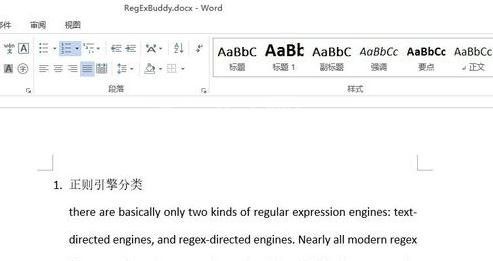
以上这里为各位分享了Word 2010去除页面上部的横线的操作教程。有需要的朋友赶快来看看本篇文章吧。



























